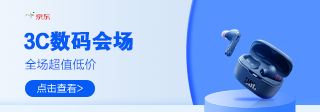|
【PConline 资讯】就在你们还在国庆假期愉快的玩耍时,微软正式推送了Windows 10 的2018十月更新版本(1809)(Windows 10 RS5),宅在家里的小编第一时间就安装上了,那么这个十月更新有啥新功能新改进呢?我们一起来看看。 还好正由于尚处于国庆假期,所以许多外出旅游没有来得及升级到十月更新版本的用户恰好的避开了一个大bug(下边会说到),这个bug已经导致微软停止更新推送(发稿时貌似已经恢复推送),甚至建议删除已经下载好的系统镜像文件。想要尝鲜的用户小编建议等再度更新版出来后的一个星期后再进行更新吧。 更新加速 不再占用过多时间 首先,安装十月更新给小编最直观的体验就是,原本需要半个多小时甚至1小时(不包括下载阶段)的更新过程,现在只需要10多分钟就能搞定,这是个值得给个赞的改进。毕竟系统更新时间过长可是让人等的不耐烦啊。 Windows 10 1809更新了啥?新功能全体验 安装好十月更新,来到桌面,看上去跟上一版本没有多大区别,实际上,十月更新带给用户的重大变革更新也确实没多少,连呼声较高的Sets(标签化)功能也没有加入,所以此次更新可以理解为性能更新版本。 资源管理器也有了暗黑模式 首先来看看界面的变化,在上一版中,微软给用户带来了“亮/暗”的应用模式,也就是目前许多应用所带有的夜间模式,避免在晚上使用时屏幕过亮。在新版中,资源管理器也有了暗黑模式了,只是在暗黑模式下看上去一片漆黑,颜色过度突兀,整体效果不太好看。 相关设置:设置→个性化→颜色→选择默认应用模式。 小娜新变化 搜索更方便 在Windows 10中的语音助手小娜,这次又有了新的改变。点击小娜助手按钮后,默认不再显示小娜语音识别状态,而是默认为搜索状态,用户可以在这里快捷的搜索本地文件以及网页内容。 搜索结果分类为了:全部、应用、文档、电子邮件、网页、人员、设置、视频、文件夹、音乐、照片。网页内容则分两列,左侧为搜索建议,右侧为搜索结果。 当用户点击右下角的麦克风按钮后才切换为原来的小娜状态。小编依然认为小娜的标志微软何不弄个卡通形象出来,就像以前的瑞星小狮子,让用户可以灵活选择需要哪种模式,目前在台式机需要用到小娜的地方还太少了点。毕竟桌面小卡通形象更吸引用户关注。
|
正在阅读:Win10 2018十月更新到底更新了啥?新功能全体验Win10 2018十月更新到底更新了啥?新功能全体验
2018-10-12 00:15
出处:PConline原创
责任编辑:zhangxinxin
键盘也能翻页,试试“← →”键
| 本文导航 | ||
|